Symptômes
Vous configurez les paramètres de Simple MAPI dans Microsoft Office Outlook 2007 à l’aide de l’objet de stratégie de groupe. Lorsque vous effectuez cette opération, les paramètres de sécurité par programmation ne peuvent pas être configurés correctement.
Résolution
Pour résoudre ce problème, installez le correctif 953925, puis activer le correctif logiciel en configurant les entrées de Registre correspondantes. Pour ce faire, procédez comme suit.
Important Cette section, méthode ou tâche contient des étapes vous indiquant comment modifier le Registre. Toutefois, des problèmes graves peuvent survenir si vous modifiez le Registre de façon incorrecte. Par conséquent, veillez à suivre ces étapes scrupuleusement. Pour une meilleure protection, sauvegardez le Registre avant de le modifier. Vous pourriez alors restaurer le Registre si un problème survient. Pour plus d’informations sur la façon de sauvegarder et de restaurer le Registre, cliquez sur le numéro ci-dessous pour afficher l’article correspondant dans la Base de connaissances Microsoft :
322756 comment sauvegarder et restaurer le Registre dans Windows
-
Installez le correctif 953925.
Pour plus d’informations sur la procédure à suivre, cliquez sur le numéro ci-dessous pour afficher l’article correspondant dans la Base de connaissances Microsoft :Description de 953925 du package de correctifs Outlook 2007 : le 11 juin 2008
-
1 (par défaut, PromptUser), 2 (ApprouverAuto) ou 0 (AutoDeny), définissez les données de la valeur d’un ou plusieurs des entrées de Registre suivantes :
-
PromptSimpleMAPISend
-
PromptSimpleMAPINameResolve
-
PromptSimpleMAPIOpenMessage
Par exemple, pour définir les données de la valeur de l’entrée de Registre PromptSimpleMAPISend sur 1, procédez comme suit :
-
Cliquez sur Démarrer, sur exécuter, tapez regedit, puis cliquez sur OK.
-
Recherchez et cliquez sur la sous-clé de Registre suivante :
HKEY_CURRENT_USER\Software\Policies\Microsoft\Office\12.0\Outlook\Securi ty
Remarque: Si ce chemin d’accès de Registre n’existe pas, veuillez le créer manuellement. -
Dans le menu Edition , pointez sur Nouveau, puis cliquez sur Valeur DWORD.
-
Tapez PromptSimpleMAPISendet appuyez sur ENTRÉE.
-
Cliquez sur PromptSimpleMAPISend, puis cliquez sur Modifier.
-
Dans la zone Données de la valeur, tapez 1, puis cliquez sur OK.
-
Quittez l'Éditeur du Registre.
-
Vous pouvez déployer ces données de Registre en utilisant l’une des méthodes suivantes :
-
Stratégie de groupe
-
Un script d’ouverture de session
-
Un fichier de mise à jour (.msp) qui est créé par l’outil de personnalisation Office (Outlook 2007)
Pour plus d’informations sur la façon de déployer ces paramètres de Simple MAPI à l’aide d’un modèle de stratégie de groupe personnalisé, consultez la section « Informations complémentaires ».
Pour déployer les paramètres de Simple MAPI à l’aide d’un modèle de stratégie de groupe personnalisé, procédez comme suit :
-
Téléchargez et extrayez le modèle de stratégie de groupe personnalisé suivant à partir du Microsoft Download Center :
http://download.microsoft.com/download/F/C/2/FC287493-FEE3-4E1B-8100-924E851744BE/Outlk12-simplemapi.adm -
Si vous n’avez pas déjà le modèle de stratégie de groupe principal pour Outlook 2007, téléchargez et extraire le modèle plus récent à partir du Microsoft Download Center :
http://www.microsoft.com/downloads/details.aspx?displaylang=en&FamilyID=73d955c0-da87-4bc2-bbf6-260e700519a8 -
Ajoutez le fichier Outlk12.adm que vous avez téléchargé à l’étape 2 pour votre contrôleur de domaine.
Remarque Les étapes pour ajouter le fichier .adm à un contrôleur de domaine varient, selon la version de Windows que vous exécutez. En outre, étant donné que vous appliquez la stratégie à une unité d’organisation (UO) et non à l’ensemble du domaine, les étapes peuvent varier dans cet aspect de l’application d’une stratégie. Par conséquent, vérifiez la documentation de Windows pour plus d’informations. -
Ajoutez le fichier Outlk12-simplemapi.adm personnalisé que vous avez téléchargé à l’étape 1 pour votre contrôleur de domaine.
-
Sous Configuration utilisateur, développez Modèles d’administration classiques (ADM) pour localiser le nœud de stratégie pour votre modèle.
Remarque Dans Windows XP et Windows Server 2003, développez Modèles d’administration.
La capture d’écran suivante affiche les paramètres de stratégie Simple MAPI pour Outlook 2007 dans la Console Gestion de stratégie de groupe lorsque les deux fichiers .adm qui sont référencés dans les étapes précédentes sont installés. -
Dans l’ordre pour les paramètres du formulaire de sécurité Exchange être définie à l’aide de la stratégie de groupe, vous devez définir le paramètre Mode de sécurité Outlook « Utiliser Outlook Security Group Policy ». Pour localiser cette stratégie paramètre développez Modèles d’administration classiques (ADM), Microsoft Office Outlook 2007, la sécurité, puis cliquez sur Paramètres de formulaire de sécurité. Dans le volet détails, double-cliquez sur Mode de sécurité Outlook. Activez la stratégie et définir à Utiliser Stratégie de groupe de sécurité Outlook, comme illustré dans la capture d’écran suivante.
-
Les options de Simple MAPI sont situées dans le volet gauche, sous Paramètres de formulaires de sécurité, dans le nœud Sécurité par programmation (voir la capture d’écran à l’étape 5 ci-dessus). Pour configurer les options de l’Interface MAPI Simple , double-cliquez sur n’importe quel paramètre de stratégie dans le volet de détails. Par exemple, double-cliquez sur l’invite d’envoi configurer Simple MAPI pour configurer ce qui se produit lorsqu’un programme tente d’envoyer des messages par programmation à l’aide de SimpleMAPI.
-
Dans la boîte de dialogue pour le paramètre de stratégie, cliquez sur activé pour activer la stratégie et de définir le comportement souhaité dans le menu déroulant Comportement .
Par exemple, la capture d’écran suivante affiche les options de Comportement pour le paramètre de l’invite d’envoi configurer Simple MAPI . -
Après avoir terminé la configuration de vos stratégies de Simple MAPI, et qu’elles ont été diffusées à vos clients Outlook, vous pouvez vérifier que les stratégies sont disponibles pour Outlook en examinant la sous-clé suivante dans le Registre :
HKEY_CURRENT_USER\Software\Policies\Microsoft\Office\12.0\Outlook\Security
La capture d’écran suivante indique au Registre d’un client Outlook sur lequel les trois stratégies de Simple MAPI ont été configurés.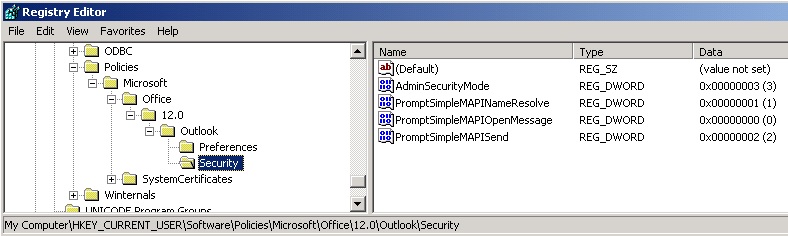
Remarque: le paramètre de stratégie de groupe En Mode de sécurité Outlook que vous avez défini à l’étape 6 de créer la valeur de AdminSecurityMode et définissez-le sur 3. Cela signifie qu’Outlook utilise la stratégie de groupe pour gérer la sécurité par programmation.













